Conime.exe एक ऐसी प्रक्रिया है जो विंडोज ऑपरेटिंग सिस्टम द्वारा चलाई जाती है। यह कंसोल के इनपुट और आउटपुट के प्रबंधन के साथ-साथ कंसोल-आधारित एप्लिकेशन चलाने के लिए सहायता प्रदान करने के लिए ज़िम्मेदार है।
Conime.exe आमतौर पर C:WindowsSystem32 फ़ोल्डर में स्थित है। हालाँकि, यह एक महत्वपूर्ण विंडोज प्रक्रिया नहीं है और जरूरत पड़ने पर इसे सुरक्षित रूप से हटाया जा सकता है।
Conime.exe को स्टैंडअलोन प्रक्रिया या सेवा के रूप में चलाया जा सकता है। जब एक सेवा के रूप में चलाया जाता है, तो इसे कंप्यूटर के शुरू होने पर स्वचालित रूप से प्रारंभ करने के लिए कॉन्फ़िगर किया जा सकता है।
Conime.exe कोई वायरस या मैलवेयर नहीं है। हालाँकि, यह अनुशंसा की जाती है कि आप इसे अपने सिस्टम से तब तक न हटाएं जब तक आप सुनिश्चित न हों कि आपको इसकी आवश्यकता नहीं है।
माइक्रोसॉफ्ट कंसोल आईएमई या इनपुट विधि संपादक नाम की एक फाइल है conime.exe . कुछ उपयोगकर्ताओं ने रिपोर्ट किया है कि यह फ़ाइल स्टार्टअप पर शामिल है और वे जानना चाहते हैं कि क्यों। इस पोस्ट में, हम सीखेंगे कि स्टार्टअप सूची में conime.exe क्या है, क्या यह सुरक्षित है, और इस फ़ाइल के बारे में आपको जो कुछ जानने की आवश्यकता है।

विंडोज 11/10 में Conime.exe प्रक्रिया क्या है?
Conime.exe एक विंडोज़ सिस्टम फ़ाइल है जिसका उपयोग कमांड लाइन में भाषा इनपुट जोड़ने के लिए किया जाता है। जब आप cmd चलाते हैं, तो यह फ़ाइल चलेगी और उपयोगकर्ताओं को एशियाई भाषाओं में लिखने की अनुमति देगी। यह पहली बार विंडोज एक्सपी में पेश किया गया था और तब से ऑपरेटिंग सिस्टम का एक अभिन्न अंग रहा है।
विंडोज़ मूवी निर्माता टेक्स्ट का रंग बदलते हैं
यह फ़ाइल न केवल सीएमडी में, बल्कि विंडोज़ कमांड लाइन का उपयोग करने वाले तीसरे पक्ष के अनुप्रयोगों में भी उपयोगी है। इसलिए, यदि आप इस फ़ाइल को तब काम करते हुए देखते हैं जब आप cmd का उपयोग नहीं कर रहे होते हैं, तो यह न सोचें कि आपके कंप्यूटर में कुछ गड़बड़ है, क्योंकि आपके सिस्टम पर चलने वाला कोई एप्लिकेशन इसका उपयोग कर सकता है। जब तक आप एशियाई भाषाओं में नहीं लिखते, आप कभी ध्यान नहीं देंगे कि यह फाइल आपके सिस्टम पर काम करती है।
पढ़ना: Windows पर StartMenuExperienceHost.exe त्रुटि 1000, 1002 को ठीक करें
क्या conime.exe एक वायरस है?
जैसा कि पहले उल्लेख किया गया है, Conime.exe एक महत्वपूर्ण विंडोज़ फ़ाइल है और यह तब चलती है जब आप एशियाई भाषाओं का उपयोग करते हैं। हालांकि, कुछ ऐसे मैलवेयर हैं जो वैध सिस्टम फ़ाइलों का स्वांग रचते हैं, और यह संभव है कि जो फ़ाइल आप देख रहे हैं वह उनमें से एक हो। उपयोगकर्ताओं ने ऐसे कई उदाहरणों की सूचना दी है जहां कोई फ़ाइल वैध प्रतीत होती है लेकिन वास्तव में नहीं है।
यदि आप अपनी शंकु फ़ाइल की वैधता के बारे में संदेह कर रहे हैं, तो आप जो सबसे अच्छा काम कर सकते हैं, वह है इसके स्थान की जाँच करना। Conime.exe फ़ाइल का स्थान ढूँढने के लिए, खोलें कार्य प्रबंधक, Conime ढूंढें, फ़ाइल पर राइट-क्लिक करें और चुनें खुली फ़ाइल का स्थान। यह आपको एक्सप्लोरर में एक स्थान पर पुनर्निर्देशित करेगा, यदि पता निम्नलिखित से मेल खाता है, तो आपकी प्रक्रिया वैध है।
सी: विंडोज System32
मुफ्त फ़ाइल वाइपर
यदि आपको उपरोक्त स्थान पर पुनर्निर्देशित नहीं किया जाता है, तो वायरस स्कैन चलाएँ क्योंकि इस बात की अधिक संभावना है कि प्रक्रिया दुर्भावनापूर्ण है।
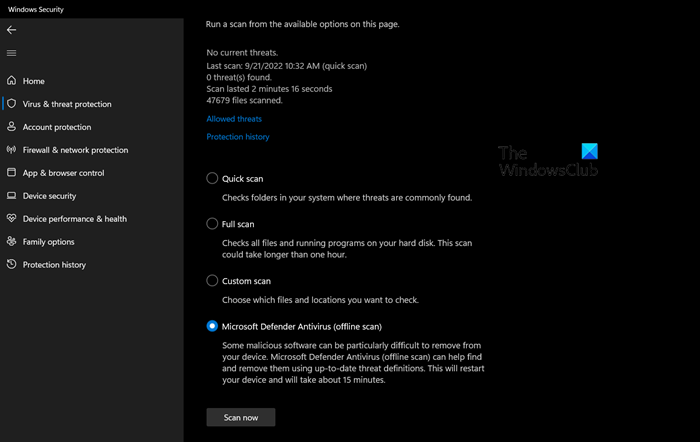
आप अपने सिस्टम को स्कैन करने के लिए किसी तृतीय-पक्ष एंटीवायरस का उपयोग कर सकते हैं, या आप अंतर्निहित Windows डिफ़ेंडर का उपयोग कर सकते हैं। नवीनतम चलाने के लिए निर्धारित चरणों का पालन करें।
- विन + एस दबाएं, टाइप करें 'विंडोज सुरक्षा' और एंटर दबाएं।
- के लिए जाओ वायरस और खतरे से सुरक्षा> स्कैन विकल्प।
- चुनना माइक्रोसॉफ्ट डिफेंडर एंटीवायरस (ऑफ़लाइन स्कैन) और अभी स्कैन करें पर क्लिक करें।
एंटीवायरस को चलने दें, स्कैन करें और मैलवेयर हटाएं। आशा है कि आप बिना किसी परेशानी के वायरस को दूर कर सकते हैं। यदि आपके पास तृतीय पक्ष एंटीवायरस है, तो आप अपने सिस्टम से सभी वायरस फ़ाइलों को हटाने के लिए पूर्ण स्कैन कर सकते हैं।
पढ़ना: Windows पर GfxUI.exe उच्च CPU उपयोग को ठीक करें
क्या मुझे Conime.exe प्रक्रिया को अक्षम कर देना चाहिए?
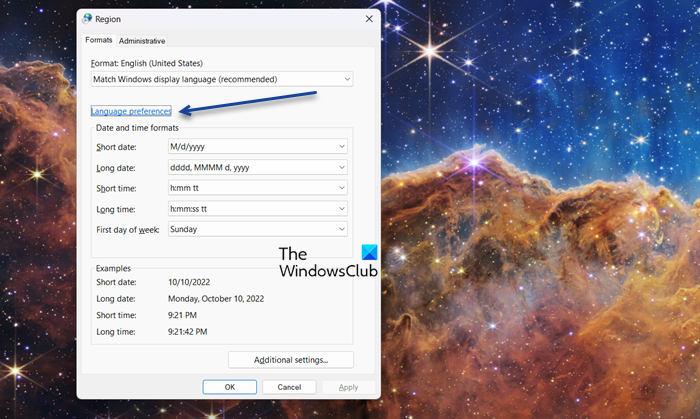
Conime.exe एक वैध प्रक्रिया है, लेकिन यदि आप एशियाई भाषाओं, अरबी, हिब्रू, या हिंदी का उपयोग नहीं कर रहे हैं, तो इसे सक्षम करने की कोई आवश्यकता नहीं है और आप इसे बिना किसी परिणाम के अक्षम कर सकते हैं। ऐसा करने के लिए, निर्धारित चरणों का पालन करें।
- ओपन रन, टाइप करें 'आंतरिक.cpl














